반응 네이티브 빨간색 화면 오류가 발생하면 어떻게 해야 합니까?
- 藏色散人원래의
- 2023-01-03 14:37:193079검색
기본 빨간색 화면 오류에 대응하는 솔루션: 1. "android/app/src/main/"에 폴더 자산을 생성합니다. 2. "react-native Bundle --platform android --dev false --entry - 명령을 실행합니다. 3. 프로젝트에서 "react-native run-android"를 실행합니다.

이 튜토리얼의 운영 환경: Windows 10 시스템, React Native 버전 0.67, Dell G3 컴퓨터.
React Native에서 빨간색 화면 오류가 보고되면 어떻게 해야 하나요?
리액트 네이티브 시작 시 빨간색 화면 오류: 스크립트를 로드할 수 없습니다. 메트로 서버나 그 서버를 실행 중인지 확인하세요....
1. 오류 메시지 내용

나는 Android Studio
1에서 반응 네이티브 프로젝트를 실행할 때 오류가 발생합니다. 오류 메시지: 스크립트를 로드할 수 없습니다. 메트로 서버를 실행 중인지( 'react-native start' 실행) 또는 번들 ' 인덱스가 있는지 확인하세요. .android.bundle'이 릴리스용으로 올바르게 패키지되었습니다.
2. 중국어 번역: 스크립트를 로드할 수 없습니다. Metro 서버를 실행 중인지('react-native start' 실행) 또는 번들 'index.android.bundle'이 릴리스를 위해 올바르게 패키지되었는지 확인하세요.
2. 이유
index.android.bundle 이 파일이 존재합니까?
편집기에서 이 파일을 전 세계적으로 검색했지만 찾을 수 없습니다.
3. 해결 방법
1. 프로젝트가 다음 위치에 있습니다. android/app/ src/main/폴더 자산 만들기
2. 프로젝트에서 명령을 실행합니다
react-native bundle --platform android --dev false --entry-file index.android.js --bundle-output android/app/src/main/assets/index.android.bundle --assets-dest android/app/src/main/res
*Note: 프로젝트에 index.android.js 파일이 있는지 확인하세요. 있으면 Enter를 누르세요. 그렇지 않으면 index.android.js 파일을 찾을 수 없다는 오류가 보고됩니다. index.android.js를 index.js로 변경
이 명령을 실행한 후 index.android 새로 생성된 에셋 폴더에 생성됩니다

3. 프로젝트에서 React-native run-android를 실행하고 성공적으로 시작합니다
4.
App.js의 콘텐츠를 수정하고 새로 고침 시뮬레이터에서 수정되었는지 확인하세요. Android 시뮬레이터 다시 로드 메뉴 인터페이스에 단축키 Ctrl+M이 표시됩니다. 추천 학습: "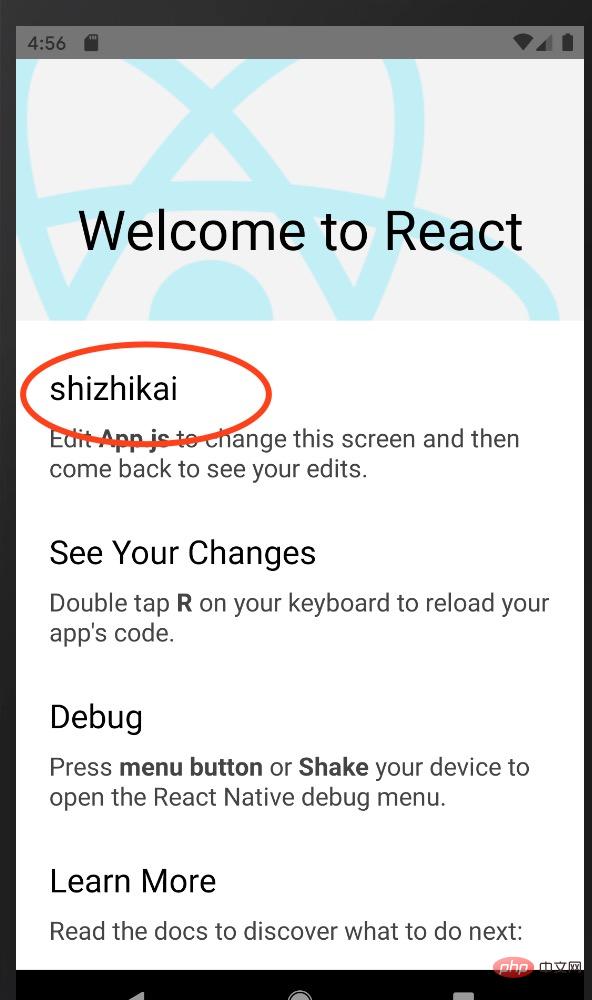 react 비디오 튜토리얼"
react 비디오 튜토리얼"
위 내용은 반응 네이티브 빨간색 화면 오류가 발생하면 어떻게 해야 합니까?의 상세 내용입니다. 자세한 내용은 PHP 중국어 웹사이트의 기타 관련 기사를 참조하세요!

